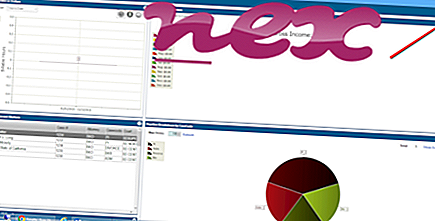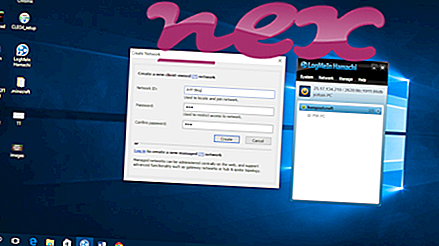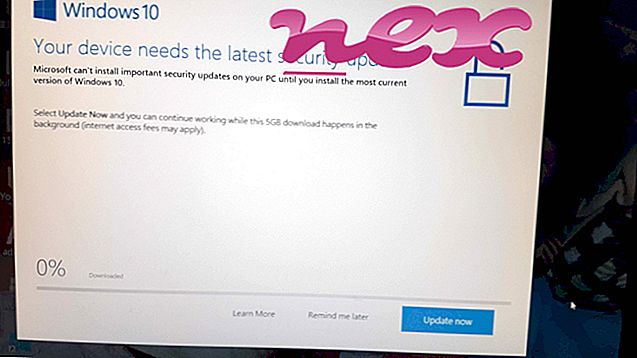Het proces dat bekend staat als WindowsApplication1 behoort tot software WindowsApplication1 door onbekend.
Beschrijving: Injector.exe is niet essentieel voor het Windows-besturingssysteem en veroorzaakt relatief weinig problemen. Injector.exe bevindt zich in een submap van "C: \ Program Files (x86)" - voornamelijk C: \ Program Files (x86) \ Jads \ Jads \ . De bestandsgrootte op Windows 10/8/7 / XP is 20.480 bytes.
U kunt dit programma verwijderen via het Configuratiescherm. Er is geen bestandsinformatie. Het programma heeft geen zichtbaar venster. Het is geen Windows-systeembestand. Daarom is de technische veiligheidsbeoordeling 32% gevaarlijk .
Deze variant verwijderen: u kunt het programma veilig verwijderen met het verwijderprogramma van Jads (Configuratiescherm ⇒ Een programma verwijderen).Als Injector.exe wordt gevonden in de map "Documenten" van de gebruiker, is de veiligheidsbeoordeling 28% gevaarlijk . De bestandsgrootte is 319.488 bytes. Het programma heeft een zichtbaar venster. Er is geen beschrijving van het programma. Het bestand is geen Windows-kernbestand.
Als Injector.exe wordt gevonden in een submap van de Windows-map voor tijdelijke bestanden, is de veiligheidsbeoordeling 100% gevaarlijk . De bestandsgrootte is 8.704 bytes. Er is geen beschrijving van het programma. Het programma is niet zichtbaar. Sommige mensen denken dat het gevaarlijk is. Het bestand Injector.exe is geen Windows-systeembestand. Injector.exe kan toepassingen monitoren en andere programma's manipuleren.
Belangrijk: controleer het Injector.exe-proces op uw pc om te zien of het een bedreiging is. Als WindowsApplication1 de zoekmachine en startpagina van uw browser heeft gewijzigd, kunt u de standaardinstellingen van uw browser als volgt herstellen:
Reset standaard browserinstellingen voor Internet Explorer-- Druk in Internet Explorer op de toetscombinatie Alt + X om het menu Extra te openen.
- Klik op Internetopties .
- Klik op het tabblad Geavanceerd .
- Klik op de knop Reset ...
- Schakel de optie Persoonlijke instellingen verwijderen in.
- Kopieer chrome: // settings / resetProfileSettings naar de adresbalk van uw Chrome-browser.
- Klik op Reset .
- Kopiëren over: ondersteuning in de adresbalk van uw Firefox-browser.
- Klik op Firefox vernieuwen .
De volgende programma's zijn ook nuttig gebleken voor een diepere analyse: Een Security Task Manager onderzoekt het actieve injectorproces op uw computer en vertelt u duidelijk wat het doet. Malwarebytes, de bekende anti-malware tool van B, vertelt je of de Injector.exe op je computer irritante advertenties weergeeft, die zorgen voor vertraagde processen. Dit type ongewenste adware-programma wordt door sommige antivirussoftware niet als een virus beschouwd en is daarom niet gemarkeerd voor opruimen.
Een schone en opgeruimde computer is de eerste vereiste om pc-problemen te voorkomen. Dit betekent het uitvoeren van een scan op malware, het opruimen van uw harde schijf met 1 cleanmgr en 2 sfc / scannow, 3 programma's verwijderen die u niet langer nodig hebt, controleren op Autostart-programma's (met behulp van 4 msconfig) en het inschakelen van 5 Automatische update van Windows. Vergeet niet om periodieke back-ups te maken, of op zijn minst herstelpunten in te stellen.
Mocht u een echt probleem ervaren, probeer dan het laatste wat u deed of het laatste dat u installeerde voordat het probleem voor de eerste keer verscheen terug te halen. Gebruik de opdracht 6 resmon om de processen te identificeren die uw probleem veroorzaken. Zelfs voor ernstige problemen, in plaats van Windows opnieuw te installeren, kunt u uw installatie beter repareren of, voor Windows 8 en latere versies, de opdracht 7 DISM.exe / Online / Cleanup-image / Restorehealth uitvoeren. Hiermee kunt u het besturingssysteem repareren zonder gegevens te verliezen.
superhideip.exe googledownload.exe gaming mouse.exe Injector.exe atkwmiacpi64.sys ctimon.exe haspflt.sys mysqld-opt.exe installer_no_upload_silent.exe konextdmonitor.exe listicka.dll